Εάν αντιμετωπίζετε προβλήματα με το VMware που προκαλεί μπλε οθόνες στα Windows 10 ή 11, δεν είστε μόνοι. Πολλοί χρήστες έχουν αναφέρει αυτό το πρόβλημα και φαίνεται να επηρεάζει μια ποικιλία διαφορετικών διαμορφώσεων υλικού.
δωρεάν λογισμικό έναντι shareware
Υπάρχουν μερικά πράγματα που μπορείτε να δοκιμάσετε για να διορθώσετε αυτό το πρόβλημα. Πρώτα, βεβαιωθείτε ότι έχετε εγκατεστημένη την πιο πρόσφατη έκδοση του VMware. Εάν εξακολουθείτε να αντιμετωπίζετε προβλήματα, μπορείτε να δοκιμάσετε να απενεργοποιήσετε τα τρισδιάστατα γραφικά στο VMware. Τέλος, εάν καμία από αυτές τις λύσεις δεν λειτουργεί, μπορείτε να δοκιμάσετε να απεγκαταστήσετε και να επανεγκαταστήσετε το VMware.
Εάν εξακολουθείτε να αντιμετωπίζετε προβλήματα αφού δοκιμάσετε όλες αυτές τις λύσεις, ίσως χρειαστεί να επικοινωνήσετε με την υποστήριξη της VMware για περαιτέρω βοήθεια. Στο μεταξύ, μπορείτε να δοκιμάσετε να χρησιμοποιήσετε ένα άλλο λογισμικό εικονικοποίησης, όπως το VirtualBox, για να εκτελέσετε τις εικονικές μηχανές σας.
Αν VMware που προκαλεί μπλε οθόνη σφάλμα στα Windows 11/10, μπορεί να σας φανούν χρήσιμες οι παρακάτω συμβουλές. Υπάρχουν διάφοροι λόγοι για τους οποίους ο κεντρικός υπολογιστής σας δεν μπορεί να εκκινήσει την εικονική μηχανή VMware. Αυτό το άρθρο εξηγεί μερικές από τις πιο κοινές αιτίες και πώς να διορθώσετε αυτό το ζήτημα μέσα σε λίγα λεπτά.

VMware που προκαλεί μπλε οθόνη στα Windows 11/10
Εάν το VMware προκαλεί μπλε οθόνη στα Windows 11/10, ακολουθήστε τα εξής βήματα:
- Ενημερώστε το VMware
- Χαμηλός πόρος υπολογιστή
- Απενεργοποιήστε το Hyper-V
- Απενεργοποιήστε άλλες εικονικές μηχανές
- Κατεστραμμένο αρχείο ISO
Για να μάθετε περισσότερα σχετικά με αυτά τα βήματα, συνεχίστε να διαβάζετε.
1] Ενημερώστε το VMware
Αυτό είναι ίσως το πρώτο πράγμα που πρέπει να ελέγξετε. Μπορεί να υπάρχουν φορές που το VMware μπορεί να μην εκκινήσει την εικονική σας μηχανή λόγω σφαλμάτων ή σφάλματος. Εάν ενημερώσατε πρόσφατα την εφαρμογή VMware, ενδέχεται να περιέχει ένα σφάλμα που θα μπορούσε να προκαλέσει το παραπάνω ζήτημα.
διαφανές κουτί στα παράθυρα της επιφάνειας εργασίας 10
Στις περισσότερες περιπτώσεις, οι εταιρείες θα αναγνωρίσουν το σφάλμα και θα κυκλοφορήσουν μια ενημέρωση σχεδόν αμέσως. Εάν το ίδιο συμβαίνει με την εγκατάσταση του VMware, το πιθανότερο είναι ότι έχουν ήδη κυκλοφορήσει μια ενημέρωση. Γι' αυτό συνιστάται να ελέγξετε την επίσημη εφαρμογή και να εγκαταστήσετε μια ενημέρωση εάν έχει κυκλοφορήσει.
2] Χαμηλός πόρος υπολογιστή
Αν και η επίσημη δήλωση λέει κάτι για έναν επεξεργαστή 1,3 GHz και 2 GB μνήμης RAM, ενδέχεται να μην μπορείτε να εκτελέσετε μια εικονική μηχανή ομαλά ή καθόλου με τέτοιους πόρους. Συνιστάται πάντα η εγκατάσταση πολύ καλύτερου υλικού από αυτό που αναφέρεται.
Εάν έχετε την παλιά αρχιτεκτονική x64, δεν θα μπορείτε να εκτελέσετε εικονικές μηχανές VMware. Με άλλα λόγια, υπάρχει μεγάλη πιθανότητα να παρουσιαστεί σφάλμα μπλε οθόνης στον κεντρικό υπολογιστή ενώ εκτελείται το εικονικό λειτουργικό σύστημα. Γι' αυτό συνιστάται να έχετε την καλύτερη διαμόρφωση υλικού για να παρακάμψετε το BSOD.
Επαγγελματική συμβουλή: Μπορείτε να ανοίξετε το Task Manager μαζί με το VMware για να ελέγξετε ποια εφαρμογή καταναλώνει τη μεγαλύτερη μνήμη RAM και άλλους πόρους. Στη συνέχεια, μπορείτε να κλείσετε τέτοιες περιττές εφαρμογές για να εκχωρήσετε περισσότερους πόρους CPU στο VMware.
Η τάση μπαταρίας του συστήματος ειδοποίησης είναι χαμηλή
3] Απενεργοποιήστε το Hyper-V
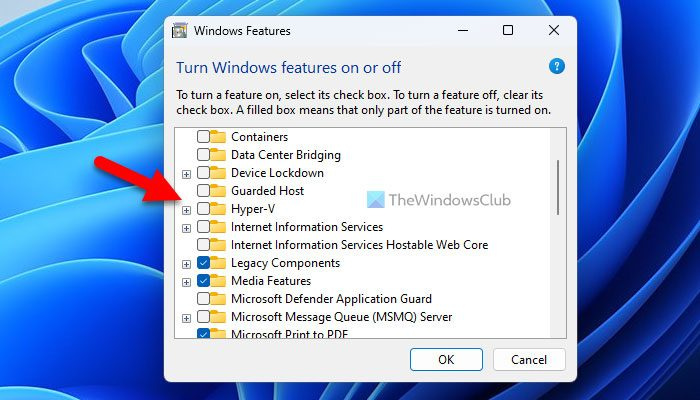
Το Hyper-V είναι ένας hypervisor επιπέδου 1 που μετατρέπει ένα κεντρικό μηχάνημα σε εικονικό υπολογιστή. Από την άλλη πλευρά, το VMware είναι ένας hypervisor επιπέδου 2 που χρησιμοποιεί τον κεντρικό υπολογιστή για να δημιουργήσει μια εικονική μηχανή. Γι' αυτό, αν ενεργοποιήσατε το Hyper-V πριν, δεν θα μπορείτε να χρησιμοποιήσετε ταυτόχρονα εφαρμογές εικονικής μηχανής VMware ή VirtualBox. Πρέπει να απενεργοποιήσετε οποιοδήποτε από αυτά. Με άλλα λόγια, εάν θέλετε να χρησιμοποιήσετε το VMware, πρέπει να απενεργοποιήσετε το Hyper-V.
Για να απενεργοποιήσετε το Hyper-V στα Windows 11/10, κάντε τα εξής:
- Κάντε κλικ στο πεδίο αναζήτησης στη γραμμή εργασιών.
- Αναζήτηση Δυνατότητες συστήματος Windows .
- Κάντε κλικ σε ένα μεμονωμένο αποτέλεσμα αναζήτησης.
- Καταργήστε την επιλογή του Hyper-V πλαίσιο ελέγχου.
- Τύπος ΠΡΟΣΤΙΜΟ κουμπί.
- Αφήστε το να τελειώσει όλες οι διαδικασίες.
- Κάντε επανεκκίνηση του υπολογιστή σας.
Μετά από αυτό, θα μπορείτε να χρησιμοποιείτε το VMware χωρίς BSOD.
4] Κλείστε άλλες εικονικές μηχανές
Πολλοί άνθρωποι χρησιμοποιούν συχνά πολλές εφαρμογές εικονικής μηχανής όπως VirtualBox, VMware κ.λπ. ταυτόχρονα. Στις περισσότερες περιπτώσεις, μια τέτοια ροή εργασίας μπορεί να προκαλέσει σφάλμα μπλε οθόνης στον υπολογιστή σας. Αυτός είναι ο λόγος για τον οποίο συνιστάται να απενεργοποιήσετε άλλο λογισμικό εικονικής μηχανής. Για να το κάνετε αυτό, μπορείτε να χρησιμοποιήσετε τη βοήθεια του Task Manager για να τερματίσετε όλες τις εξαρτήσεις.
5] Κατεβάστε ξανά το αρχείο ISO
Εάν το VMware προκαλεί μπλε οθόνη κατά την εγκατάσταση του λειτουργικού συστήματος εικονικής μηχανής, συνιστάται να κάνετε ξανά λήψη του αρχείου ISO. Εάν το ISO συνοδεύεται από ορισμένα κατεστραμμένα αρχεία, υπάρχει πιθανότητα να λάβετε ένα BSOD όταν χρησιμοποιείτε αυτό το ISO σε μια εικονική μηχανή. Μπορείτε να ακολουθήσετε αυτόν τον οδηγό για να κατεβάσετε απευθείας την εικόνα ISO των Windows 11/10.
Ανάγνωση: Πώς να διορθώσετε το εσωτερικό σφάλμα VMware κατά την ενεργοποίηση
xbox one δεν βρέθηκαν συσκευές
Μπορεί το VMware να προκαλέσει BSOD;
Ναι, το VMware μπορεί να προκαλέσει BSOD σε υπολογιστή με Windows 11/10. Όπως αναφέρθηκε προηγουμένως, μπορεί να υπάρχουν αμέτρητοι λόγοι για τους οποίους ενδέχεται να εμφανιστεί σφάλμα μπλε οθόνης λόγω της ύπαρξης VMware στον υπολογιστή σας. FYI, αυτό το άρθρο αναφέρει ορισμένες κοινές αιτίες και συνιστάται να τις ακολουθήσετε για να απαλλαγείτε από αυτό το πρόβλημα.
Είναι το VMware συμβατό με τα Windows 11;
Ναι, το VMware είναι συμβατό με τα Windows 11. Εάν έχετε εγκαταστήσει με επιτυχία τα Windows 11 χωρίς να θέσετε σε κίνδυνο τις επίσημες απαιτήσεις συστήματος, μπορείτε εύκολα να εγκαταστήσετε το VMware στον υπολογιστή σας. Σύμφωνα με την επίσημη δήλωση, το VMware απαιτεί τουλάχιστον 2 GB μνήμης RAM και ταχύτητα ρολογιού 1,3 GHz. Από την άλλη, λειτουργεί απρόσκοπτα σχεδόν σε όλες τις αρχιτεκτονικές x64.
Ανάγνωση: Το VMware δεν υποστηρίζει την παρακολούθηση επιπέδου χρήστη σε αυτόν τον κεντρικό υπολογιστή .




![Ο εκτυπωτής δεν λειτουργεί μετά την ενημέρωση των Windows [Διόρθωση]](https://prankmike.com/img/printer/93/printer-not-working-after-windows-update-fixed-1.jpg)



![Κωδικός σφάλματος Steam 310 [Διορθώθηκε]](https://prankmike.com/img/steam/71/steam-error-code-310-fixed-1.jpg)





